本教程介紹利用圖層樣式來制作水晶風格圖標及按鈕。制作的過程非常簡單,先制作出自己喜愛的圖形,然后應用圖層樣式即可。非常簡單實用。 <
最終效果<

1、創建一個新的文件,選擇“橢圓形工具”(U),畫一個圓形。將圓形填充上隨便什么顏色,后面它將被圖層樣式覆蓋。
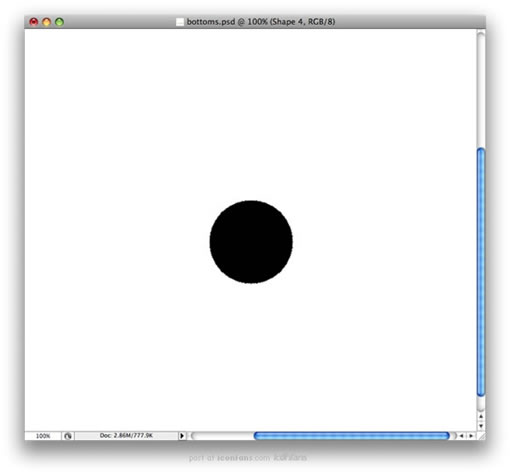
2、雙擊圓形圖層打開圖層樣式窗口,選擇“漸變疊加”,使用藍色和淺藍色做漸變色,在“樣式”下拉框中選擇“徑向”。最后參照下圖為漸變疊加設置“角度”并添加“斜面和浮雕效果”。
小竅門:將漸變疊加移動到圓形頂端:打開圖層樣式窗口,選中“漸變疊加”選項。按住按鈕調整漸變。
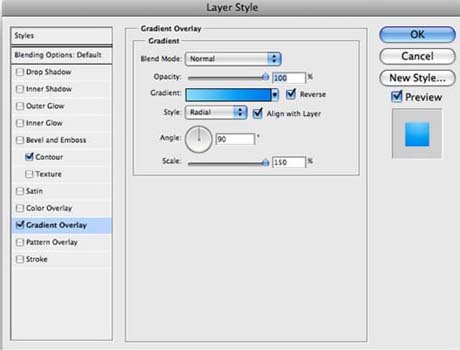
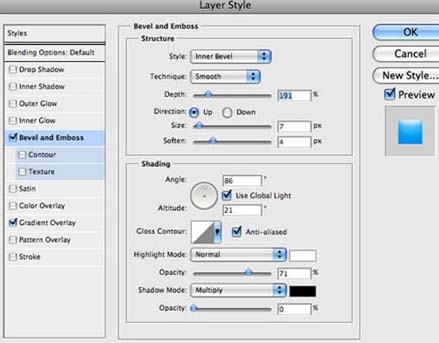
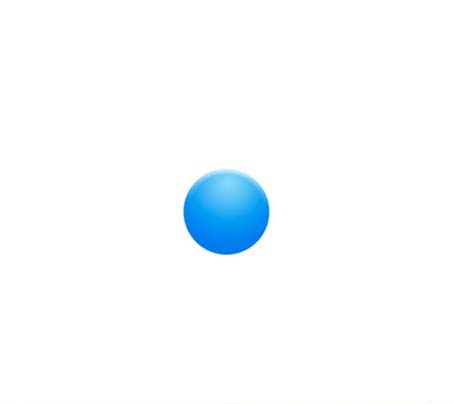
3、參照下圖,復制圓形圖層,并調整到合適大小。
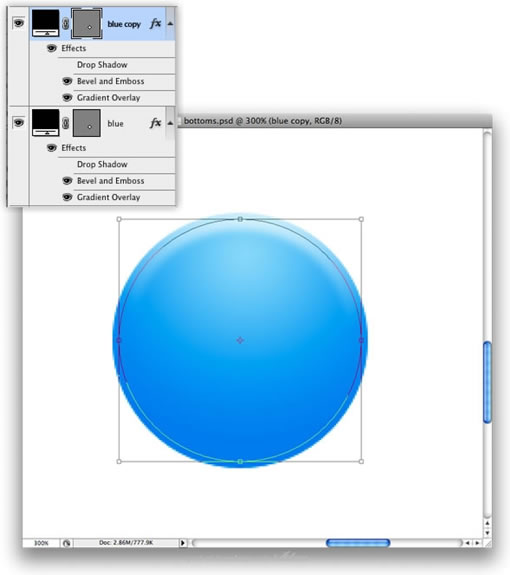
4、雙擊剛復制好的新圖層,打開圖層樣式窗口,去掉所有前面設置的效果(漸變疊加、斜面和浮雕效果)。選擇“描邊”,在“填充類型”下來菜單中選擇“漸變”,將漸變顏色設置為白色,透明度從100%至0%。其他設置參照下圖。
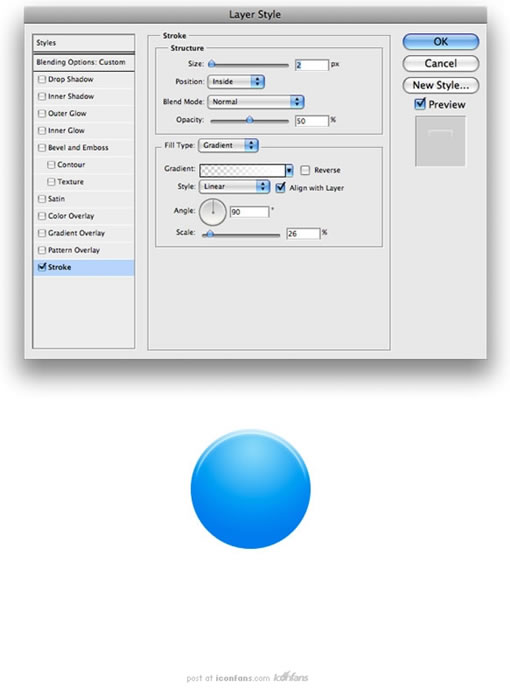
5、選擇“橫排文字工具”(T)創建一個文字圖層,使文字圖層在最頂層。選中文字圖層,打開圖層樣式窗口。選擇“顏色疊加”將文字顏色設置成白色,然后選擇“內陰影”,參照下圖進行設置。


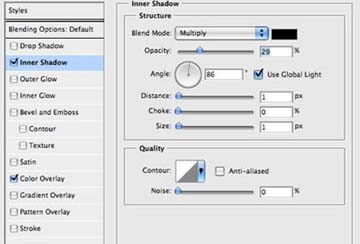

6、合并以上三個圖層,將圖層命名為“Blue Circle”。
7、 選擇“多邊形工具”(U),參照下圖修改設置,創建一個星形徽章。像步驟3一樣復制該圖層并且調整大小。
不需要從新設置圖層樣式,只需要從我們剛才制作的圖標中復制圖層樣式,然后粘貼到現在的圖層中就可以了。做法:選擇我們剛才創建的圖層Blue Circle,右鍵選擇“拷貝圖層樣式”。然后選擇剛創建的星形徽章圖層,右鍵選擇“粘貼圖層樣式”。
我們需要修改的地方就是在“漸變疊加”中修改漸變顏色。
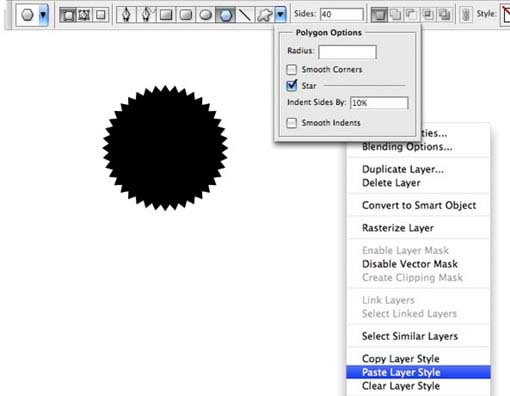
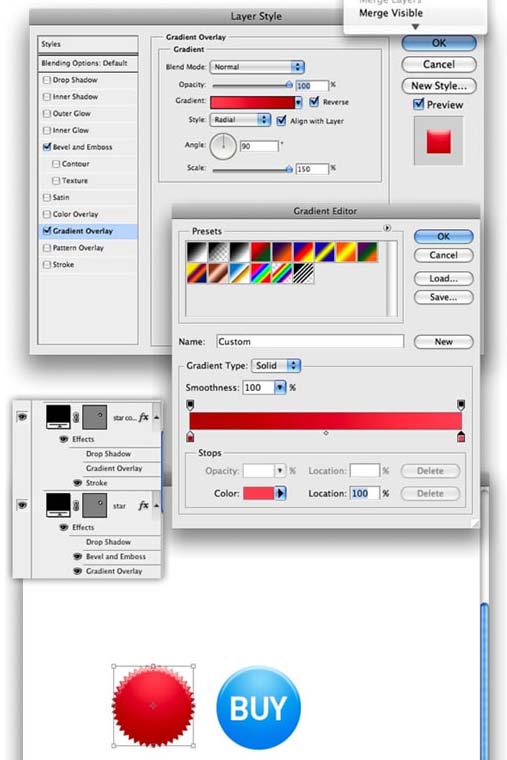

這是一種非常簡單的制作3D風格按鈕的方法。你可以自己更改一些樣式,例如:顏色疊加、漸變疊加等。







